Mit dem Fortschritt der Technik ist das Musikhören von CDs längst überholt; stattdessen erobern Streaming-Dienste wie Amazon, Spotify, Apple, Netflix und Audible den Musikmarkt. Wie wir alle wissen, sind fast alle Songs von Streaming-Dienste mit DRM-Schutz kodiert und nicht bearbeitet oder kopiert. Um sie auf anderen Geräten problemlos abzuspielen, ist es ein Muss, DRM Schutz zu entfernen. In diesem Artikel werden wir hauptsächlich zeigen, wie man DRM-Schutz umgeht von Music, Video und Hörbuch, damit man jederzeit und überall Songs genießen.
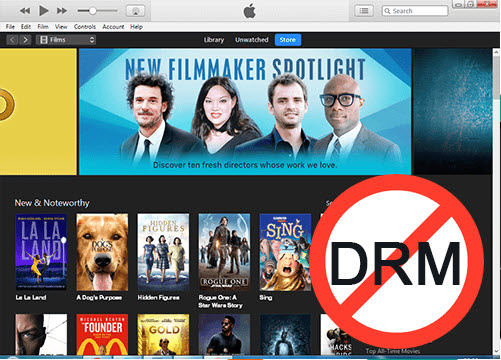
Teil 1. Was bedeutet DRM geschützt?
DRM steht für „Digital Rights Management“. Wenn Inhalte durch DRM geschützt sind, bedeutet dies den Einsatz technologischer Maßnahmen, um den Zugang zu, die Nutzung von oder die Verbreitung von digitalen Medien wie Musik, Filmen, E-Books oder Software einzuschränken. Der Zweck von DRM ist es, Urheberrechte zu schützen und sicherzustellen, dass Inhalte nur von autorisierten Personen genutzt werden können. DRM kann zum Beispiel verhindern.
- Musik- oder Videodateien kopiert werden.
- Inhalte auf nicht autorisierten Geräten abgespielt werden.
- Dateien ohne Erlaubnis weitergegeben oder geteilt werden.
Um diese Einschränkungen umzugehen, muss man DRM-Schutz entfernen. Folgend erfahren Sie verschiedene Downloader, um dies einfach zu schaffen.
Teil 2. DRM-Schutz entfernen von Musik-Streaming-Dienst
1. ViWizard Spotify DRM Converter
| Betriebssystem | Windows, macOS |
| Download-Speed | 5× |
| Tonqualität | Original-Audioqualität bis zu 320kbps |
| Ausgabeformate | MP3, M4A, M4B, WAV, AAC, FLAC |
| Eingangsdatei | Spotify Free & Prmium (Songs, Hörbuch, Podcast) |
| Testversion | 1 Minute jeder Datei |
| Preis | Ab €14,90 |
Als ein der größten Musik-Streaming-Dienste ist Spotify bei Musikliebhabern viel bekannt und verfügt derzeit über 150 Millionen aktive Nutzer. Um Spotify DRM aufzuheben, benötigen Sie den professionellen ViWizard Spotify Music Converter. Er kann Songs von Spotify Titel, Playlists, Alben, Podcasts und Radio ohne Premium herunterladen und speichern. Außerdem können Sie nach Ihrem Belieben Parameter wie Bitrate und Samplerate anpassen.
Hauptfunktionen von ViWizard Spotify Music Converter
Gratis testen Gratis testen* 3,000,000+ Downloads
- Spotify Titel/Playlist/Alben/Podcast aufnehmen für Free und Premium
- Ausgabeformate wie MP3, FLAC, WAV, M4A, AAC, M4B zur Verfügung
- Audio-Qualität und ID3-Tags werden 100% behalten
- Bis zu 5× schnelle Speed und Batch-Aufnahme
- Unterstützt 320kbps als Bitrate und 48khz als Abtastrate
- Nach dem Künstler oder Album Spotify Lieder organisieren
Schritt 1Spotify Songs/Podcasts/Alben/Künstler hinzufügen
Installieren Sie ViWizard Spotify Music Converter auf dem Ihren Computer. Nach der Installation öffnen Sie es. Fügen Sie Ihre Spotify Musik, in der Sie DRM möchten, zum ViWizard hinzu, indem Sie direkt sie ziehen.

Schritt 2Ausgabeeinstellungen bei Bedarf feststellen
Anschließend gehen Sie zu „Menü > Einstellungen“. Hier können Sie nach Ihrem Belieben das Ausgabeformat, Kanal, Bitrate und Samplerate anpassen. Außerdem können Sie nach Album oder Künstler diese konvertierten Songs organisieren.

Schritt 3Spotify Musik in MP3 herunterladen
Nachdem alles fertiggemacht war, klicken Sie auf „Konvertieren“ und die Konvertierung startet sofort. Nach einigen Minuten erhalten Sie die gesamte Spotify Playlist. Tippen Sie auf „Konvertiert“ und Sie können diese konvertierten Spotify Songs finden. Wenn Sie den Speicherort nicht ändern, werden Sie gespeichert unter dem Pfad: C:\Benutzer\Benutzername\Documents\Viwizard Music Converter\Converted.

2. ViWizard Apple Music Converter
| Betriebssystem | Windows, macOS |
| Download-Speed | 30× |
| Tonqualität | Original-Audioqualität bis zu 320kbps |
| Ausgabeformate | MP3, M4A, M4B, WAV, AAC, FLAC, usw. |
| Eingangsdatei | Apple Music, iTunes Musik, Audible Hörbücher |
| Testversion | 1 Minute jeder Datei |
| Preis | Ab €14,90 |
Falls Sie nach abgelaufenem Abo Apple Music oder iTunes Musik weiter genießen wollen, verpassen Sie den ViWizard Apple Music Converter. Damit können Sie mit 30× Geschwindigkeit iTunes Musik/Hörbücher, Audible Höbrücher und Apple Music in MP3, M4A, WAV, FLAC, M4B und AAC umwandeln, während die ID3-Tags und ursprüngliche Qualität bleiben stehen. Anschließend können Sie alle heruntergeladenen Apple Music Songs auf dem Computer lokal speichern.
- Apple Music DRM entfernen und mit 30× Download-Speed umwandeln
- Apple Music in MP3, FLAC, M4A, M4B, WAV, AAC verlustfrei konvertieren
- Parameter anpassen wie Kanal, Bitrate, Samplerate und Codec
- ID3-Tags und Original-Qualität werden beibehalten
Öffnen Sie den Apple Music Converter und alle heruntergeladenen Apple Music Songs werden automatisch erkannt, wenn Sie auf iTunes-Meidathek klicken. Fügen Sie diese Apple Music Songs hinzu und dann klicken Sie auf Hinzufügen. Dann wählen Sie das Ausgabeformat und klicken Sie auf Konvertieren, um Apple Music DRM zu entfernen. Für weitere Anleitung gehen Sie zu den Apple Music Guide-Seite, um Apple Music DRM aufzuheben.

3. ViWizard Amazon Music Converter
| Betriebssystem | Windows, macOS |
| Download-Speed | 5× |
| Tonqualität | Original-Audioqualität bis zu 320kbps |
| Ausgabeformate | MP3, M4A, M4B, WAV, AAC, FLAC. |
| Eingangsdatei | Amazon Prime Music, Unlimited und HD |
| Testversion | 1 Minute jeder Datei |
| Preis | Ab €14,90 |
Mit Amazon Music Abo kann man Songs ohne Einschränkungen herunterladen und offline auf der Amazon Music App abspielen. Wenn Sie Amazon Music DRM entfernen möchten, empfehlen wir hier den ViWizard Amazon Music Converter. Der Converter kann Songs von Amazon Prime Music, Unlimited und HD in MP3, M4A, AAC, usw. umwandeln. Darüber hinaus können Sie nach Ihren Bedürfnissen Bitrate, Abtastrate und Kanal feststellen.
- Songs von Amazon Music Prime, Unlimited und HD verlustfrei downloaden
- Amazon Music-Songs in MP3, AAC, M4A, M4B, FLAC und WAV umwandeln
- Bis zu 5× schneller mit Batch-Konvertierung zur Verfügbar
- Behält alle Metadaten bei, inkl. 100% Audioqualität und ID3-Tags
Besuchen Sie zu Amazon Music Converter Anleitung und erfahren Sie die komplette Anleitung, Amazon DRM zu entfernen und diese Amazon Music in MP3 umzuwandeln.

4. ViWizard Tidal Music Converter
| Betriebssystem | Windows, macOS |
| Download-Speed | Abhängig vom Netzwerk |
| Tonqualität | Verlustfrei |
| Ausgabeformate | Verlustfrei, MP3, M4A, M4B, WAV, AAC, FLAC. |
| Eingangsdatei | Tidal Free, Tidal Abo |
| Testversion | 1 Minute jeder Datei |
| Preis | Ab €14,90 |
Tidal Music ist bekannt für seine hochwertige Tonqualität und zieht Tausend von Nutzern an, insbesondere für Musikliebhaber. Um Tidal DRM umzugehen, ist ViWizard Tidal Music Converter die beste Option, weil er im Vergleich zu anderen Convertern die verlustfreie Audio-Qualität bietet. Keine ID3-Tags werden nach der Konvertierung verloren. Außerdem können Sie bei Bedarf Parameter wie Bitrate, Samplerate, Kanal, usw. feststellen. Mit einem integrierten Tidal Webplayer muss keine Tidal App auf dem Computer installiert werden.
- Tidal Songs/Alben/Playlists/Podcasts/Künstler verlustfrei herunterladen
- Tidal-Musik in MP3, AAC, FLAC, WAV, M4A, M4B umwandeln
- Metadaten und ID3-Tag-Infos 100% beibehalten
- Unterstützt eine höherer Geschwindigkeit und im Stapel
- Keine Tidal App ist ein Muss; Integrierter Player.
Erfahren Sie die Schritt für Schritt Anleitung in derGuide-Seite, Tidal DRM zu entfernen und diese Tidal Songs in MP3 umzuwandeln.
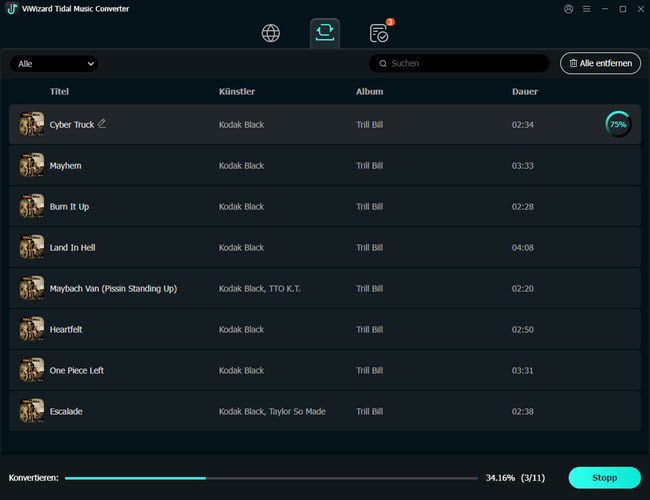
5. Audacity DRM-Entfernen Freeware
| Betriebssystem | Windows, macOS, Linux |
| Download-Speed | 1× |
| Tonqualität | Medium |
| Ausgabeformate | MP3, WAV, OGG, sw |
| Eingangsdatei | Alle Musik-Streaming-Dienste |
| Preis | Kostenlos |
Für diejenigen, die DRM Schutz kostenlos entfernen wollen, sollten sie die All-in-One Freeware nicht. Hier empfehlen wir Audacity Audio Recorder. Damit kann man DRM Schutz von Spotify, Apple Music, Amazon Music und Audible aufheben und in MP3, WAV und OGG aufnehmen. Außerdem kann man diese Aufnahmen ber Bedarf bearbeiten. Aber seine Geschwindigkeit ist nur 1×, was geeigneter für Nutzer ist, die keine viele Songs zu downloaden haben.
- Installieren Sie Audacity auf dem Ihren Computer und starten Sie es. Um einen Audio-Host auszuwählen, klicken Sie links neben dem Mikrofon-Icon auf das Dropdown-Feld und wählen Windows WASAPI aus.
- Klicken Sie rechts neben dem Mikrofon-Icon auf das Dropdown-Feld und wählen den Systemsound als Audioaufnahmegerät aus.
- Spielen Sie einen Song auf dem Computer ab und klicken auf den roten Aufnahme-Button. Stellen Sie sicher, dass keine anderen Sounds in der Aufnahme aufgenommen werden, und exportieren die Datei über die Tastenkombination [Strg] + [Shift] + [E].
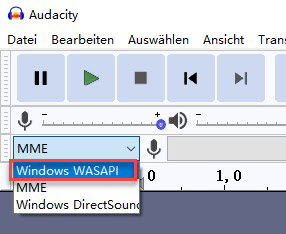
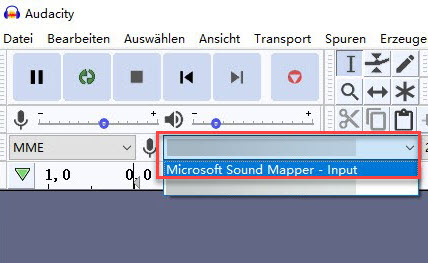
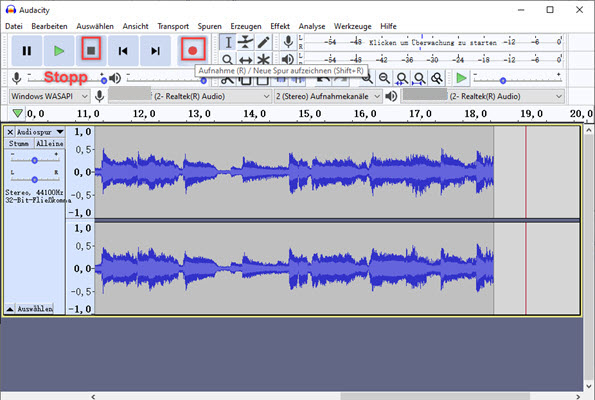
Teil 3. DRM-Schutz bei Videos entfernen
1. ViWizard Netflix Video Downloader
| Betriebssystem | Windows, macOS |
| Download-Speed | Utra Schnell |
| Tonqualität | 1080p |
| Ausgabeformate | MP4, MKV |
| Eingangsdatei | TV-Sendungen, Filme, Anime, Dokumentationen, Originale und mehr |
| Testversion | 1 Minute jeder Datei |
| Preis | Ab €19,90 |
ViWizard Netflix Video Downloader ist ein professioneller Netflix Downloader. Es kann Netflix TV-Shows, Filme, Anime, Dokumentationen, Original-Produktionen, etc. in UHD MP4 oder MKV-Format herunterladen, während 5.1 Dolby Atmos und ID3-Tags erhalten bleiben. Das Herunterladen von mehrsprachigen Audiospuren und Untertiteln als SRT- oder Rohformatdateien wird ebenfalls unterstützt. Damit kann man unbegrenzt Netflix Filme auf dem Flugzeug, der Fahrt, etc. offline ansehen.
- Filme, TV-Serien, Anime und mehr auf Netflix ohne Limit herunterladen;
- Netflix in MP4 und MKV in verlustfreiem Full HD und Ultra HD konvertieren;
- 5.1-Dolby-Audio und Metadaten-Informationen wie Titel werden beibehalten;
- Integrierter Netflix-Webplayer, einfach zu bedienen für Anfänger.
Die Verwendung von Netflix Video Downloader ist sehr einfach, indem Sie das Programm installieren, sich mit Netflix Konto anmelden, Filem zum Downloaden wählen. Mehr Infos gehen Sie zu Benutzerhandbuch. Erfahren Sie die Schritt für Schritt Anleitung in derGuide-Seite, Tidal DRM zu entfernen und diese Tidal Songs in MP3 umzuwandeln.
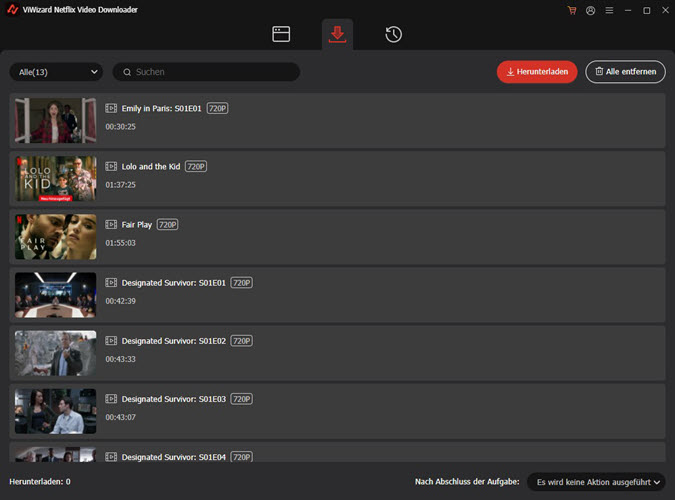
2. ViWizard iTunes M4V Converter
| Betriebssystem | Windows, macOS |
| Download-Speed | 30× |
| Tonqualität | Verlustfrei |
| Ausgabeformate | MP4, AVI, M4V, MOV, MPG, FLV, usw. |
| Eingangsdatei | iTunes M4V (gekaufte und geliehene Filme, Fernsehsendungen und Musikvideos) |
| Testversion | 1 Minute jeder Datei |
| Preis | Ab $19,95 |
Das meiste M4V Videos ist DRM-geschützt und erfordert daher einen professionellen Converter, insbesondere für iTunes-Inhalte. Professionelle Tools wie der ViWizard iTunes M4V Converter sind speziell für den Umgang mit Apples FairPlay DRM-geschützten Dateien konzipiert und stellen sicher, dass Sie Filme, TV-Sendungen und andere Videos aus iTunes ohne Qualitätsverlust konvertieren können. Er kann M4V flexibel in jedes beliebige Videoformat konvertieren, wie z.B. MP4, MOV, WMV, AVI und mehr. Oder ein beliebiges Audioformat, wie WAV, MP3, FLAC, etc. So können Sie Ihre gewünschten WAV-Tonspuren aus M4V-Dateien mit 30-facher Geschwindigkeit und verlustfreier Qualität erhalten, einschließlich der ursprünglichen 5.1-Tonspuren und Untertitel.
Hauptfunktionen von ViWizard M4V Converter
Gratis testen Gratis testen* Sicherheit geprüft. 5.481.347 Personen haben es heruntergeladen.
- Umwandlung von ausgeliehenen und gekauften iTunes-Filmen in gängige Videos
- Konvertierung von iTunes M4V-Videos mit 30-facher Geschwindigkeit
- Beibehaltung von mehrsprachigen Untertiteln, Untertiteln, Kapiteln und mehr
- Unterstützt die Wiedergabe von iTunes M4V-Videos überall und zu jeder Zeit
Nachdem der M4V Converter installiert wurde, fügen Sie diese M4V Video hinzu. Danach stellen Sie das Ausgabeformat fest. Schließlich startet die Konvertierung sofort, indem Sie auf Konvertieren klicken. Erfahren Sie die Schritt für Schritt Anleitung in derGuide-Seite, Tidal DRM zu entfernen und diese Tidal Songs in MP3 umzuwandeln.
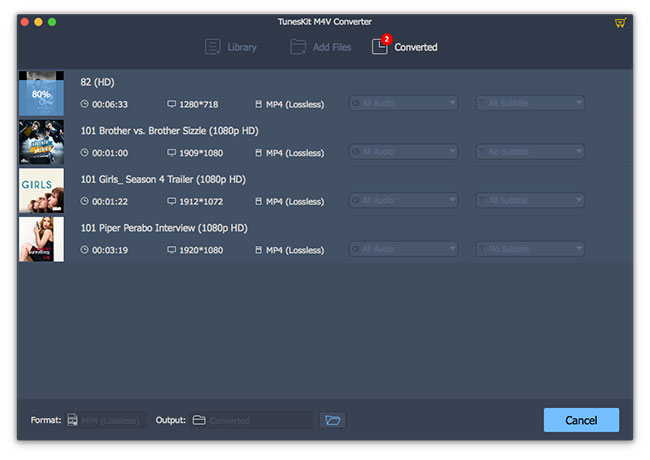
Teil 4. DRM entfernen bei Audible, Kindle, ADE
1. ViWizard Audible Converter
| Betriebssystem | Windows, macOS |
| Download-Speed | 100× |
| Tonqualität | 320kbps |
| Ausgabeformate | MP3, M4A, WAV, FLAC, M4B, AAC, usw. |
| Eingangsdatei | AAX- und AA Dateien |
| Testversion | 1 Minute jeder Datei |
| Preis | Ab €10,90 |
Das Anhören von Hörbüchern vor dem Schlafengehen oder unterwegs ist für viele Menschen zur Gewohnheit geworden. Und Audible ist eine populäre Plattform bei Leuten. Wie kann man Audible Hörbücher auf MP3-Player oder anderen Geräten abspielen? Hier finden Sie die Antwort. Dafür benötigen Sie einen Audible Downloader namens ViWizard Audible Converter. Damit kann man DRM von AAX- oder AA Dateien entfernen und in 100× Speed sie als MP3, M4B, usw. konvertieren, ohne die Titelinformationen zu verlieren. Dann können diese heruntergeladenen Audible Hörbücher auf jedes Gerät wie gewünscht übertragen.
- Audible in MP3 verlustfrei umwandeln ohne Kontoautorisierung;
- AAX/AA in gängige Formate mit 100-fach höherer Geschwindigkeit konvertieren;
- Parameter bei Bedarf anpassen wie Bitrate, Kanal, Stärke, Geschwindigkeit, Tonhöhe;
- AAX Hörbücher in kleine Segmente aufteilen nach Zeiten oder nach Kapiteln.
Laden Sie den Converter auf den Computer herunterladen und dann fügen Sie diese AAX Dateien hinzu. Wählen Sie das Ausgabeformat aus, und dann bearbeiten Sie die ID3-Tags nach Ihrem Belieben oder Audible Hörbücher aufteilen. Guide: ViWizard Audible Converter Anleitung auf Windows und Mac

2. Calibre Plugin
| Betriebssystem | Windows, macOS, Linux |
| Download-Speed | Variiert je nach Internetgeschwindigkeit |
| Tonqualität | Verlustfrei |
| Ausgabeformate | MP3, AAC, WAV, FLAC, EPUB, PDF, MOBI usw. |
| Eingangsdatei | DRM-geschützte E-Books von Kindle |
| Preis | Kostenlos |
Das Calibre-Plugin kann DRM von E-Books entfernen, die häufig aus Plattformen wie Amazon Kindle, Kobo oder Google Play Books stammen. Mit diesem Plugin können Nutzer die Einschränkungen von DRM-geschützten E-Books aufheben, um sie beispielsweise auf verschiedenen Geräten zu lesen oder in andere Formate zu konvertieren.
- Laden Sie die neueste Version von Calibre von der offiziellen Website herunter und installieren Sie sie.
- Laden Sie den entsprechenden DeDRM Plugin herunter, den für die Entfernung von DRM entwickelt wurde. Dann entpacken Sie ihn.
- Öffnen Sie Calibre und gehen Sie zu Einstellungen > Erweiterungen > Erweiterung aus Datei laden. Danach starten Sie Calibre neu, um das Plugin zu aktivieren.
- Laden Sie Ihre Kindle-E-Books entweder über die Kindle-App (PC/Mac) oder direkt von der Kindle-Website herunter.
- Stellen Sie sicher, dass die heruntergeladenen Dateien im Format .azw, .azw3 oder .kfx vorliegen.
- Ziehen Sie die heruntergeladenen Kindle-Dateien in Calibre hinein. Das Plugin entfernt das DRM automatisch beim Import der E-Books.
- Nach der DRM-Entfernung können Sie Ihre E-Books in andere Formate wie EPUB, PDF oder MOBI konvertieren.
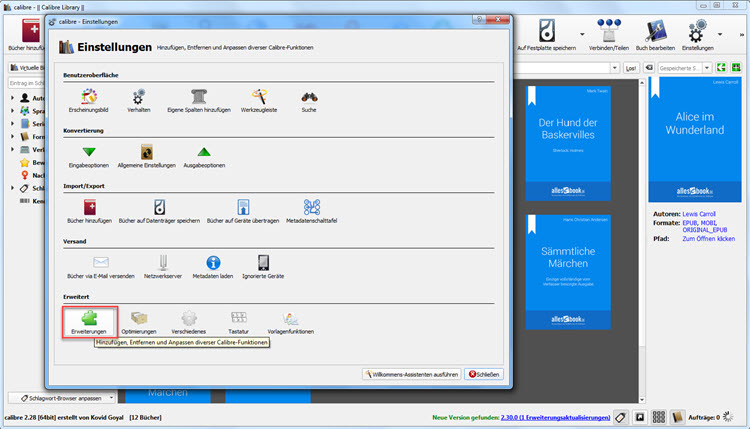
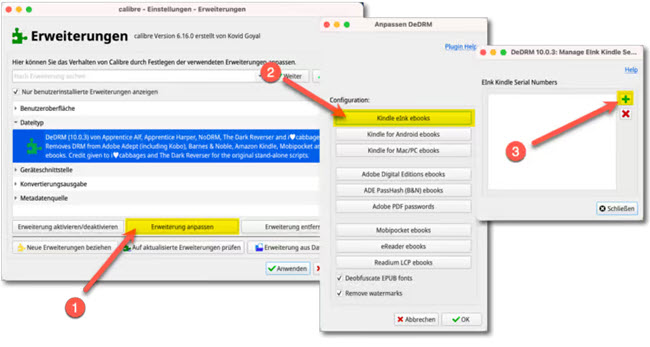
3. Epubor DRM Entfernen
| Betriebssystem | Windows, macOS, Linux |
| Download-Speed | Schnell |
| Tonqualität | Verlustfrei |
| Ausgabeformate | EPUB, PDF, MOBI, AZW3, TXT |
| Eingangsdatei | Amazon Kindle, Kobo, Google Play Books, Adobe Digital Editions |
| Testversion | 1/5 jeder Datei |
| Preis | Ab €26,99 |
Epubor DRM Removal ist eine Software zum Entfernen des DRM-Schutzes von eBooks. Es entfernt DRM von Kindle, Kobo, Google Play Books und Adobe Digital Editions. Entfernt DRM in Sekundenschnelle und entfernt sogar mehrere Bücher zur gleichen Zeit. Ermöglicht die Nutzung von eBooks auf verschiedenen Geräten ohne Einschränkungen.
- Laden Sie die Software von der offiziellen Website herunter und installieren Sie sie auf Ihrem Computer.
- Laden Sie Adobe Digital Editions (ADE) herunter, falls es noch nicht installiert ist. Melden Sie sich mit Ihrer Adobe-ID an und laden Sie die geschützten E-Books herunter, die Sie entfernen möchten.
- Öffnen Sie die Epubor-Software nach der Installation. Epubor erkennt automatisch die mit Adobe Digital Editions heruntergeladenen E-Books (im Format .epub oder .pdf).
- Ziehen Sie die gewünschten E-Books in das rechte Fenster der Epubor-Software.
- Das DRM wird automatisch entfernt, und die DRM-freien Dateien werden gespeichert.
- Nach der DRM-Entfernung können Sie die E-Books in andere Formate wie EPUB, PDF, MOBI usw. konvertieren, falls erforderlich.
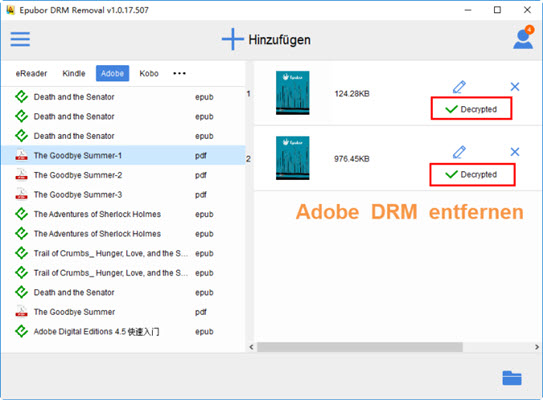
Teil 5. Amazon Music DRM entfernen
Kann man DRM-Schutz entfernen auf Android?
Meiste Downloader ist speziell für Desktop. Sie können Sie DRM-Schutz auf dem Computer entfernen und dann auf dem Handy übertragen, um sie offline anzuhören.
DRM-Schutz entfernen Online – geht das?
Ja. Sie können den Apowersoft online Audio Recorder nutzen, DRM Schutz zu entfernen und Songs zu downloaden, ohne dass die App auf dem Computer installiert werden muss.
Ist es legal, DRM-Schutz zu entfernen?
Nach § 53 von UrhG kann man DRM-Schutz entfernen und eine Kopie anfertigen, solange diese Dateien nicht als kommerzielle Zwecke genutzt und mit anderen geteilt werden, nur für private Verwendung.
Teil 6. Fazit
Mit obigen Inhalten sollten Sie DRM von Music, Videos und E-Books entfernen. Dann kann man diese geschützten Dateien in gängige Formate umwandeln und lokal speichern, um sie jederzeit und überall auf ein anderes Gerät für die Offline-Wiedergabe anzuhören oder ohne Einschränkungen zu gucken. Jetzt laden Sie den Converter herunter und probieren Sie kostenlos ihn aus.
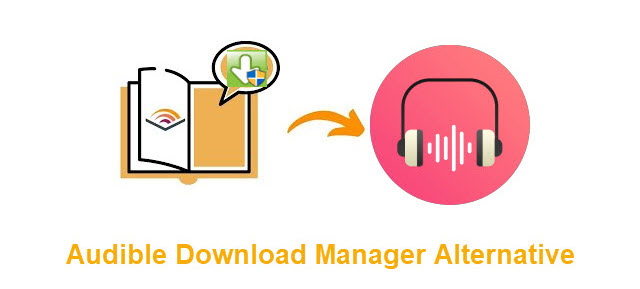
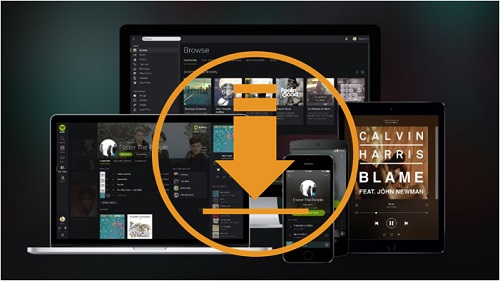
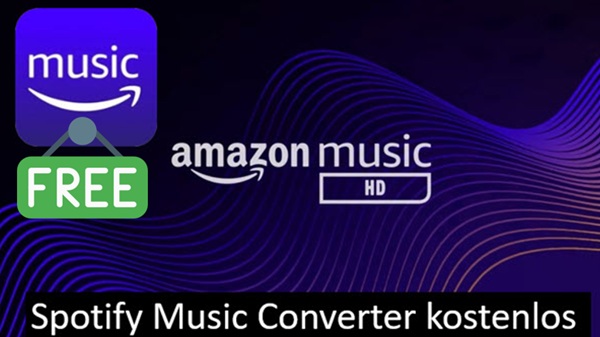

Ein Kommentar hinterlassen (0)